
Nexus端末の Android5.0 Lollipop Factory Image の公式提供が遂に始まりましたが、Xperiaシリーズの公式アップデートはもう少し先の予定。でも正直我慢できない。いち早く Xperia で Lollipop を感じたい。そんなことが出来ちゃいます。そう、Android 5.0 Lollipop ならね。
記事の目次
SPONSORED LINK
Lollipop気分を味わえるテーマパック ”Android 5.0 Lollipop”
Xperiaの特長の一つといえばテーマパックをインストールするだけでデザインを簡単に変えられること。そして今回は Android 5.0 Lollipop(の見た目)を手持ちの端末に再現できるテーマパック Android 5.0 Lollipop を使用して、Android 5.0 Lollipopライクな見た目を再現します。
ちなみにこのテーマパック Android 5.0 Lollipop はOSバージョンが Android4.4.2以降のXperiaであれば rootの取得なしで適用可能。素敵です。またAndroid4.3〜4.4の端末については root を取得すれば同様に適用可能です。
インストール方法
事前に準備することは次の2点。
- XDAから Android 5.0 Lollipop のapkファイルをダウンロードし、端末内に保存する
- 端末の 設定 > セキュリティ > 機器管理機能 の中にある 提供元不明のアプリ にチェックを入れる
Android 5.0 Lollipop のapkファイルはこちらからダウンロードできます。
[THEME][4.3+] Android 5.0 Lollipop [4.4.2+ NO ROOT!!]|xdadevelopers
ちなみに 提供元不明のアプリ 欄にチェックを入れると端末のセキュリティレベルが低くなります。あと今回適用するテーマパックもGooglePlayStore以外での入手になるため、万が一何かあっても責任は取れません。その点はあくまで自己責任で。
ということで、以上の準備が終わったらファイラーアプリから先ほど端末内に保存した apkファイルを探して実行します。この時インストールの許可を求められるので インストール をタップ。
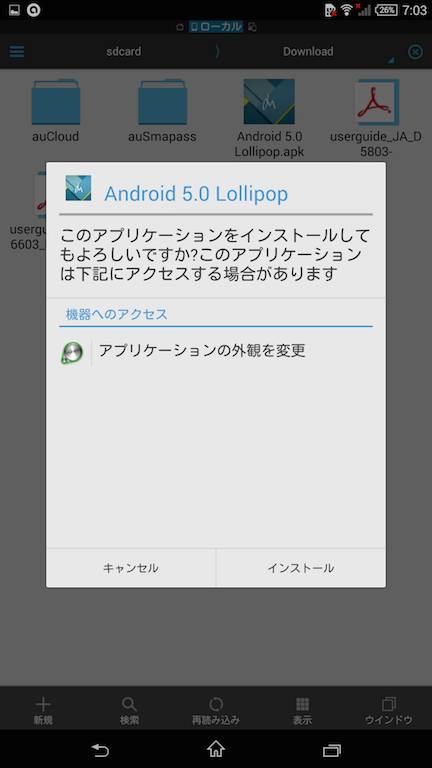
これでインストール完了。簡単です。
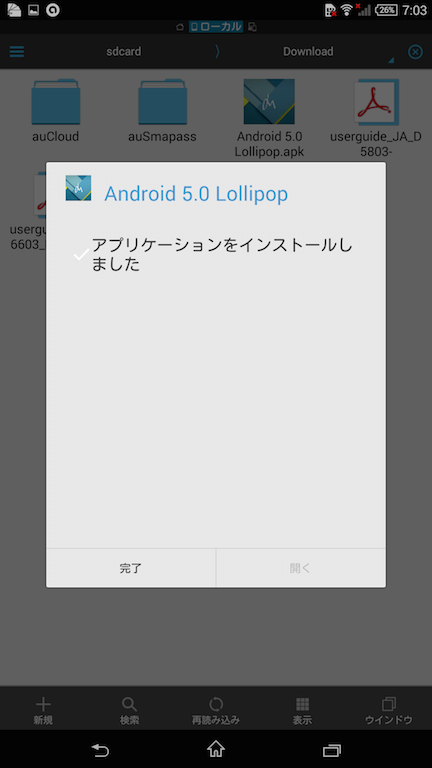
テーマの適用方法
設定 > 個人設定 > テーマ と進んでいくと、先ほどインストールした Android 5.0 Lollipop というテーマがありますので、それをタップ。
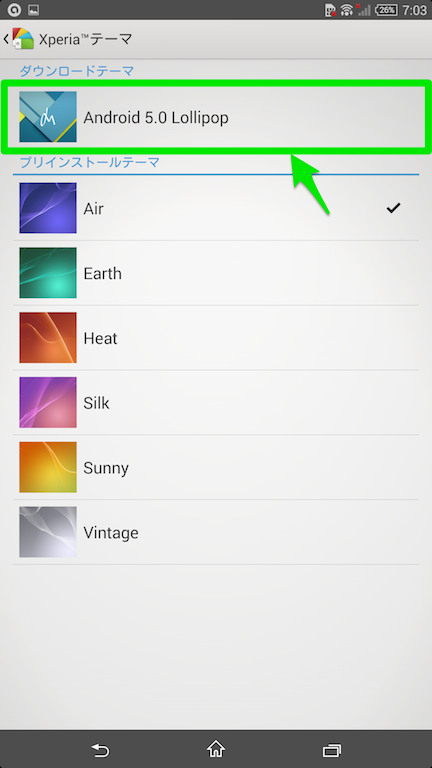
あとは画面上部の テーマを設定 をタップ。
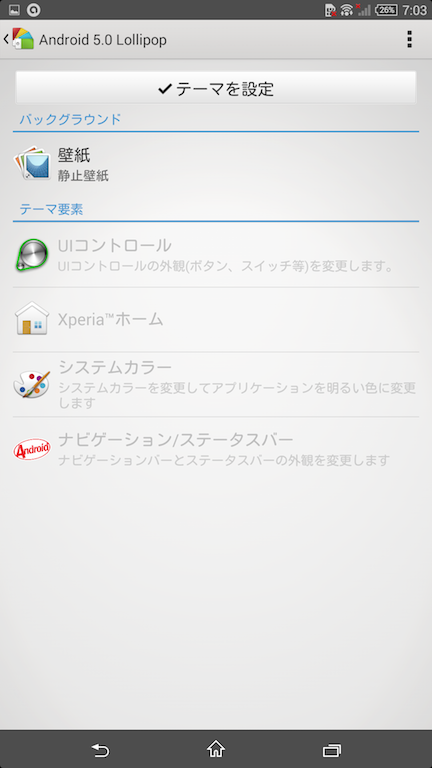
確認メッセージが表示されますので、 設定 をタップ。これでテーマの適用も完了。こちらも実に簡単です。
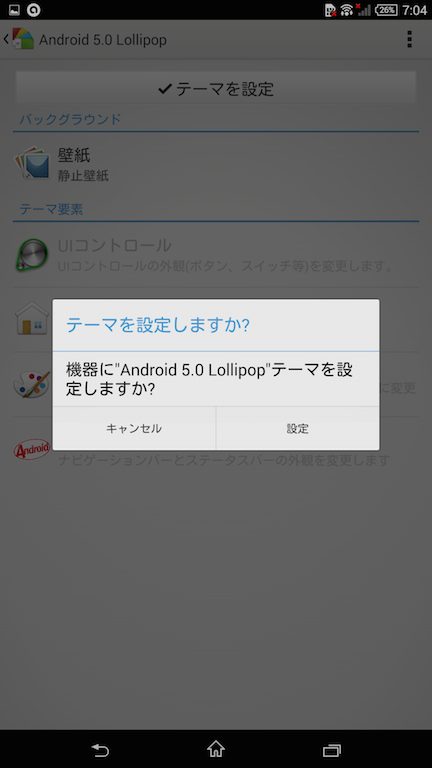
テーマ適用前後の違い
Android 5.0 Lollipop を適用する前後で表示がどう変わったのか、簡単に確認。ちなみにここからは左側がXperiaの標準テーマ、右側がAndroid 5.0 Lollipopです。
ナビゲーションバー
まず大きく変わったのがナビゲーションバーの表示。ホームボタン、戻るボタン、アプリ起動履歴ボタンがそれぞれ丸、三角、四角マークになっています。またAndroid 5.0 Lollipop の適用により、 Lollipop 標準搭載の壁紙も使用することが可能になりました。
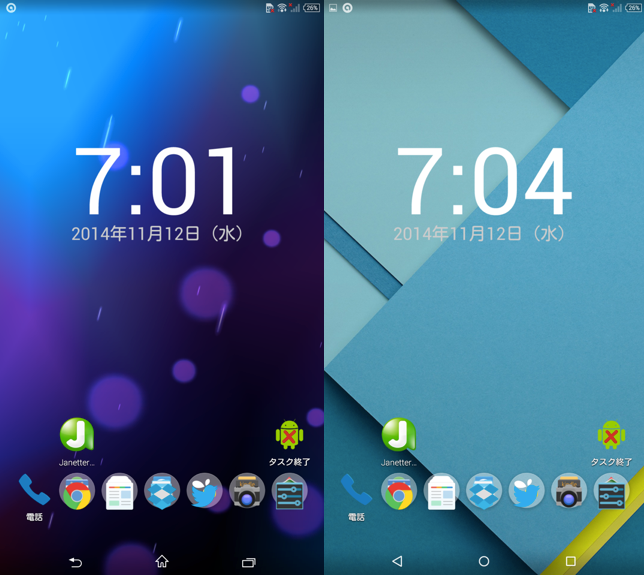
システムカラー
Android 5.0 Lollipop はシステムカラーにも変更を加えます。全体的に明るい色味になりました。
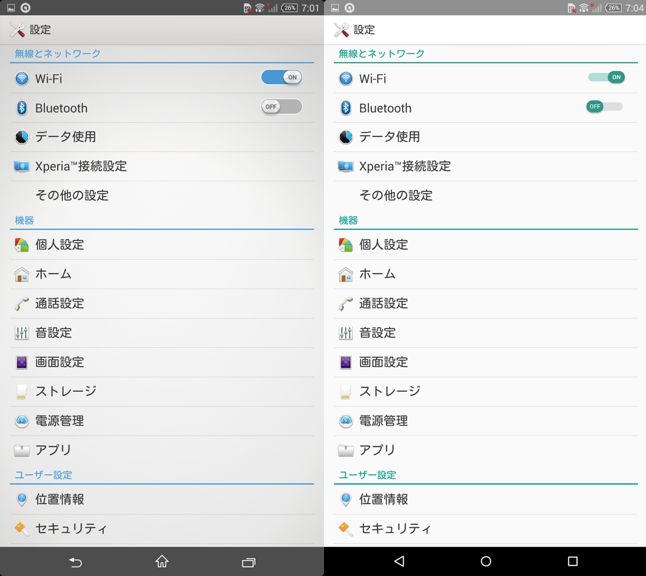
電話帳もこの通り。

電卓アプリも見た目(色)が微妙に変わっていることが分かります。
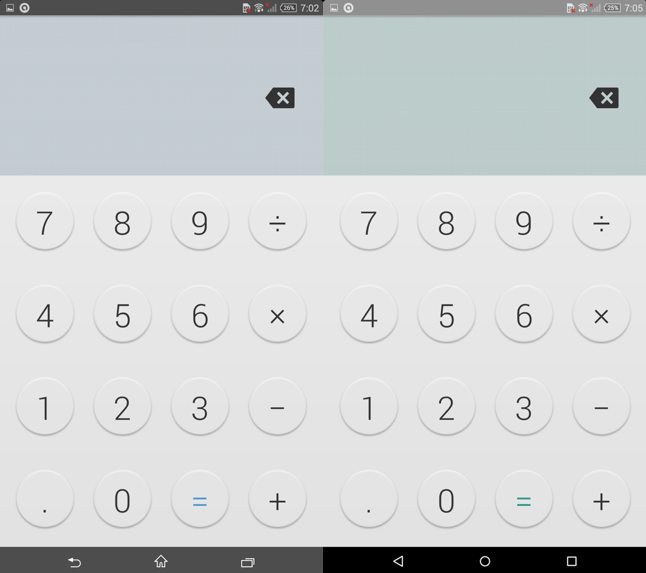
UIコントロール
音量や明るさを変更する際に表示されるUIコントロールの表示も微妙に変わっています。
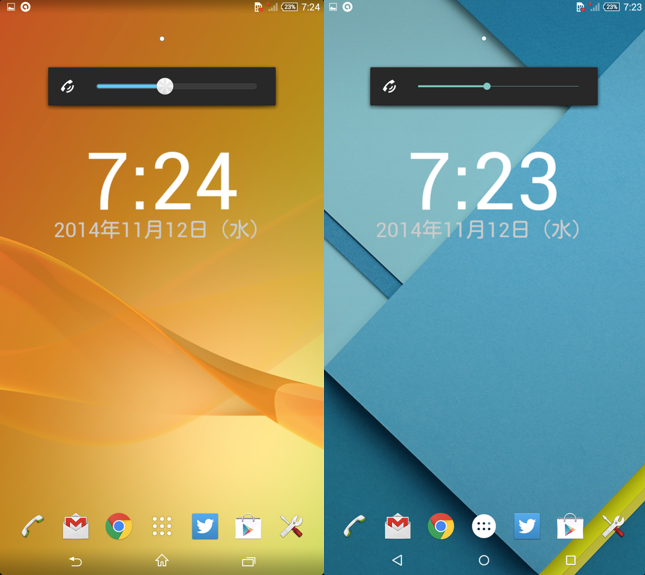
Xperiaホーム
Xperiaのみに適用できる専用のテーマというだけあって、標準搭載のXperiaホームを使った際なども表示が変わっています。こういう細かいところまで作りこまれているのは嬉しいですね(普段Xperiaホームは使わないけれど)。
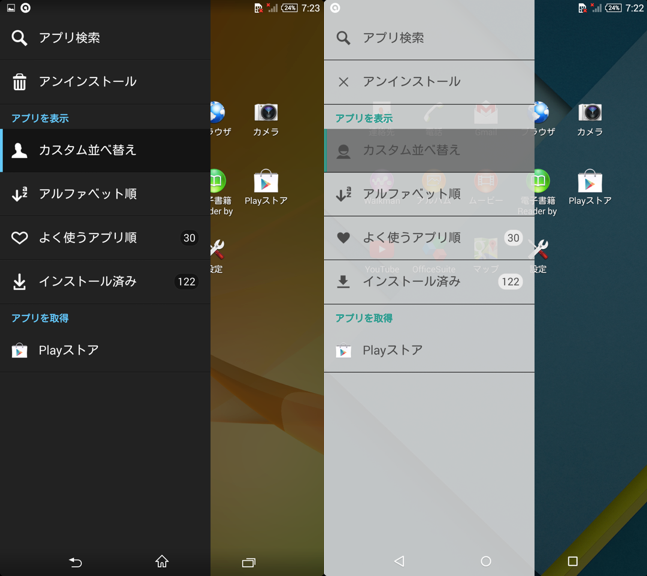
最後に
ということで以上、Android 5.0 Lollipop の入手方法、適用方法、そして適用前後での違いでした。テーマパックの追加なので新たな機能の追加こそないものの、見た目はまさに Lollipop そのものです。
Xperiaシリーズの Android 5.0 Lollipop への正式アップデートが待ちきれない方、あるいは Lollipop へのアップデート予定がない端末をお持ちの方は是非1度試してみても良いのではないでしょうか。
それでは。
 |
Sony Mobile
売り上げランキング : 844
|

